如何修復您在WordPress中沒有足夠的權限
已發表: 2025-08-13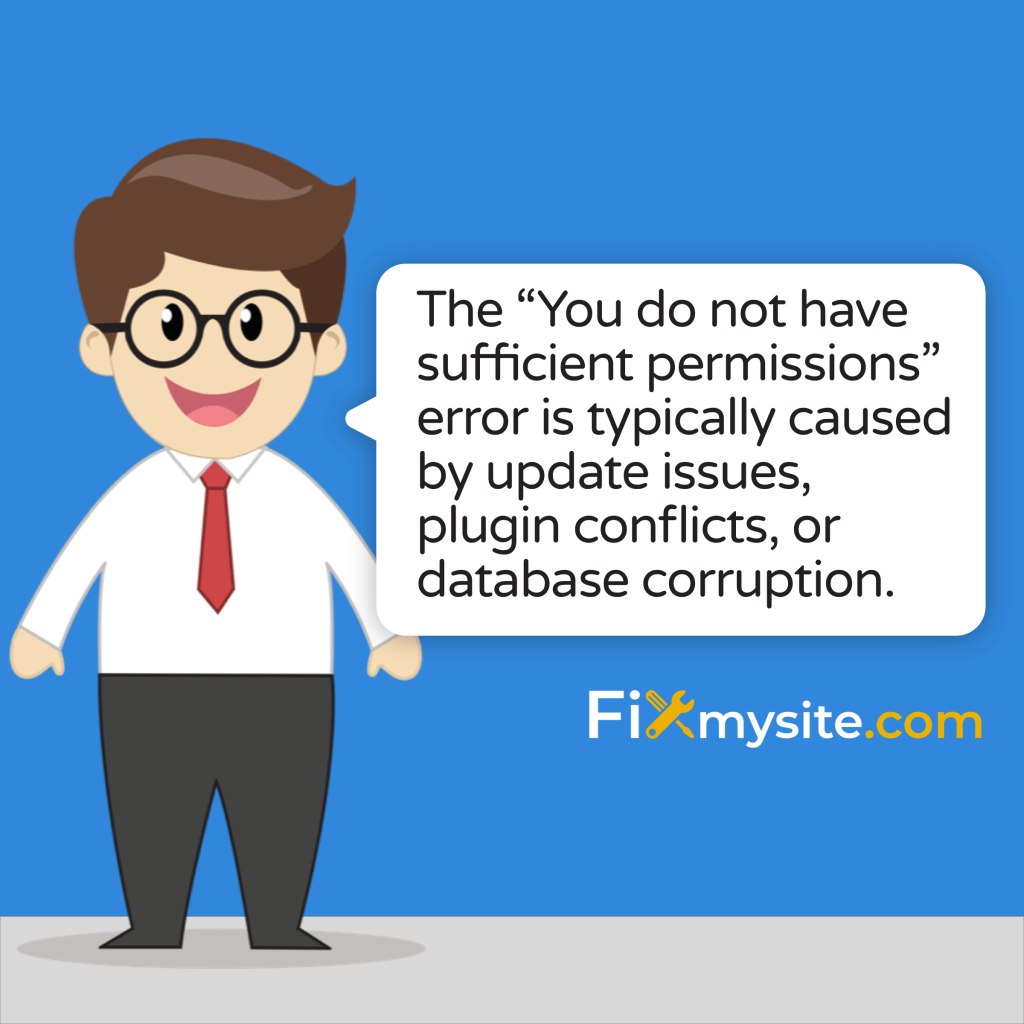
看到“您沒有足夠的權限可以訪問此頁面”的錯誤,WordPress中的錯誤可能會阻止您進入軌道。當您嘗試訪問管理儀表板或特定的WordPress功能時,會出現此沮喪的消息。好消息?此錯誤是可以解決的。
作為WordPress專家,我們了解這種情況會有多大的壓力。您現在需要訪問您的網站,而不是以後。當WordPress認為您沒有正確的用戶權限可以查看或編輯某些內容時,通常會出現此錯誤。
在本指南中,我們將瀏覽導致此權限錯誤的原因,並提供清晰的逐步解決方案,以使您重返WordPress儀表板。我們將介紹從快速修復到持續問題的更高級解決方案的所有內容。
“您沒有足夠的權限訪問此頁面”是什麼意思?
“您沒有足夠的權限”錯誤是WordPress說您沒有所需授權的方式。當您嘗試訪問管理頁面或執行需要特定用戶特權的操作時,將會出現此消息。這是一項安全功能,可防止未經授權的訪問。
WordPress使用基於角色的權限系統來控制用戶可以做什麼。每個角色(管理員,編輯,作者等)都有不同的功能。當該系統感到困惑或損壞時,合法的管理員可以被鎖定在自己的站點中。
該錯誤並沒有提供有關問題的細節。它只是阻止訪問而無需解釋丟失哪些權限或原因。這種模糊性使許多站點所有者的故障排除挑戰。
- 出現此錯誤的常見情況:
- WordPress Core更新後
- 以下插件或主題安裝
- 嘗試訪問特定的管理頁面時
- 更改用戶角色或權限後
- 遵循站點遷移或還原
WordPress權限錯誤的常見原因
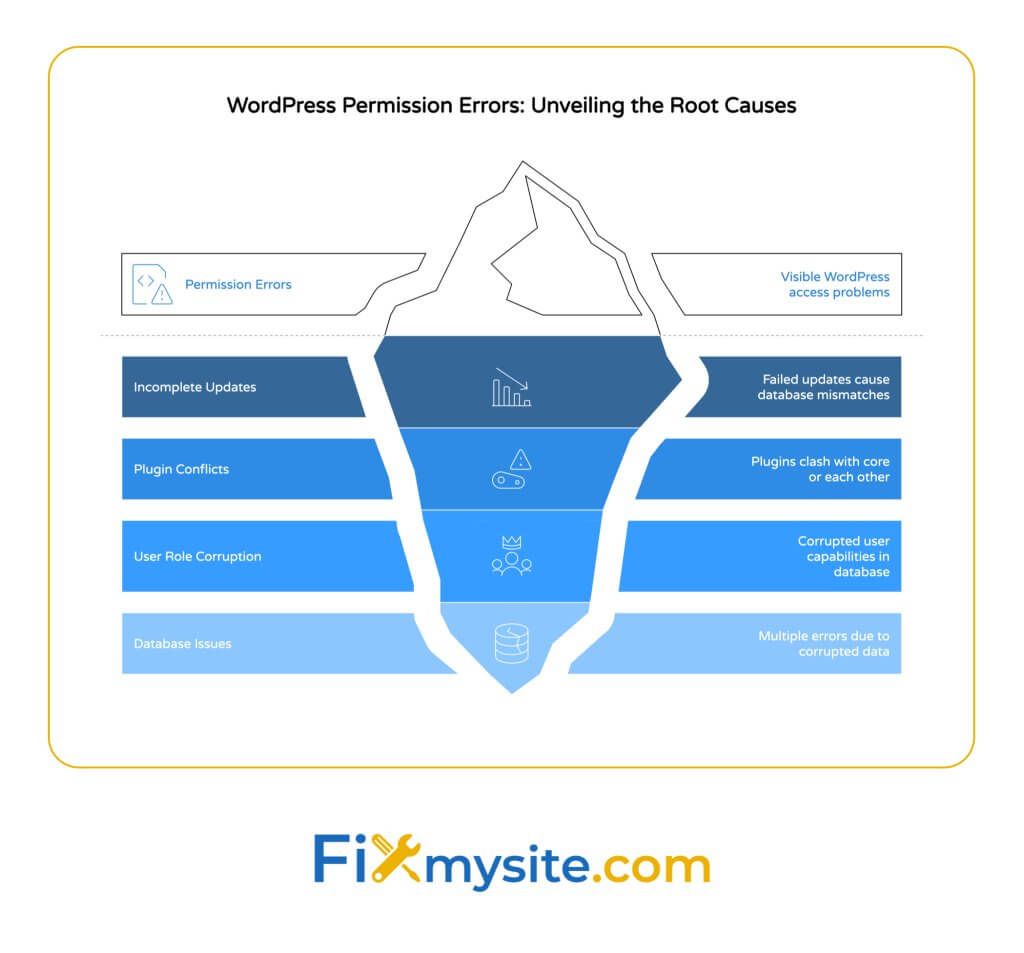
幾個基本問題可能會觸發“您沒有足夠的權限”錯誤。了解原因有助於您應用正確的解決方案。大多數情況分為三個主要類別:更新問題,插件衝突和數據庫損壞。
這些原因經常重疊或一起發生。例如,中斷的更新可能會使核心文件和數據庫表處於不一致的狀態。讓我們詳細探討每個原因,以幫助您確定網站上正在發生的事情。
| 原因 | 常見症狀 | 難以解決 | 風險水平 |
|---|---|---|---|
| WordPress更新不完整 | 更新後出現錯誤 | 中等的 | 中等的 |
| 插件/主題衝突 | 安裝新插件後出現錯誤 | 簡單的 | 低的 |
| 用戶角色腐敗 | 僅影響特定的用戶帳戶 | 中高 | 中等的 |
| 數據庫表問題 | 發生多個WordPress錯誤 | 高的 | 高的 |
WordPress更新不完整
WordPress更新有時無法正確完成。這會在您的數據庫和代碼之間產生不匹配,從而導致權限錯誤。部分更新使您的網站處於不一致的狀態。 (來源:RS主題)
當更新失速或中途失敗時,有些文件會更新,而另一些文件仍處於以前的狀態。在檢查用戶權限時,這種不一致會使WordPress感到困惑。該系統無法正確驗證您應該訪問的內容。
由於服務器超時,內存限製或中斷連接,更新可能會失敗。即使在更新過程中進行簡短的互聯網打ic也可能導致此問題。結果是相同的 - 您無法訪問管理區域的一部分。
插件和主題衝突
插件和主題可能與WordPress核心或彼此相衝突。這些衝突有時表現為許可錯誤,尤其是在安全插件中。在多站點安裝中,在新的插件安裝中,管理員分配問題尤其常見。 (來源:加上插件)
安全插件通常會修改WordPress如何處理權限。當這些插件故障時,它們可能會錯誤地阻止合法管理員。這會產生令人沮喪的情況,您的安全工具將您鎖定在您自己的網站之外。
將掛入WordPress管理段的主題功能也可能引起權限問題。編碼不佳的主題可能會干擾WordPress核心功能。始終使用來自信譽良好的來源的主題來最大程度地降低這些風險。
數據庫中的用戶角色腐敗
WordPress將用戶角色信息存儲在數據庫中。這些設置可能會損壞,導致允許問題。一個常見的問題是儘管具有管理員狀態,但空為空的wp_capbibilities meta值。 (來源:WordPress.org支持)
數據庫損壞通常發生在中斷的操作中。如果您的服務器在用戶角色更改期間崩潰,則數據庫可能會保存不完整的信息。停電和網絡問題可能會導致類似的問題。
用戶角色系統依賴於數據庫中存儲的正確序列化的PHP陣列。當這些陣列損壞時,WordPress無法正確解釋您的權限。結果是儘管擁有正確的用戶名和密碼,但仍被鎖定。
- 數據庫損壞的警告信號:
- 遇到許可問題的多個用戶
- 其他數據庫相關錯誤同時出現
- 最近的服務器崩潰或託管問題
- 備份或恢復嘗試失敗
如何修復WordPress權限錯誤:分步解決方案
現在,我們了解導致許可錯誤的原因,讓我們專注於修復它們。我們將從最簡單的解決方案開始,然後轉到更高級的選項。嘗試按順序進行這些修復程序,然後檢查每個修復程序,以查看您的訪問是否已恢復。
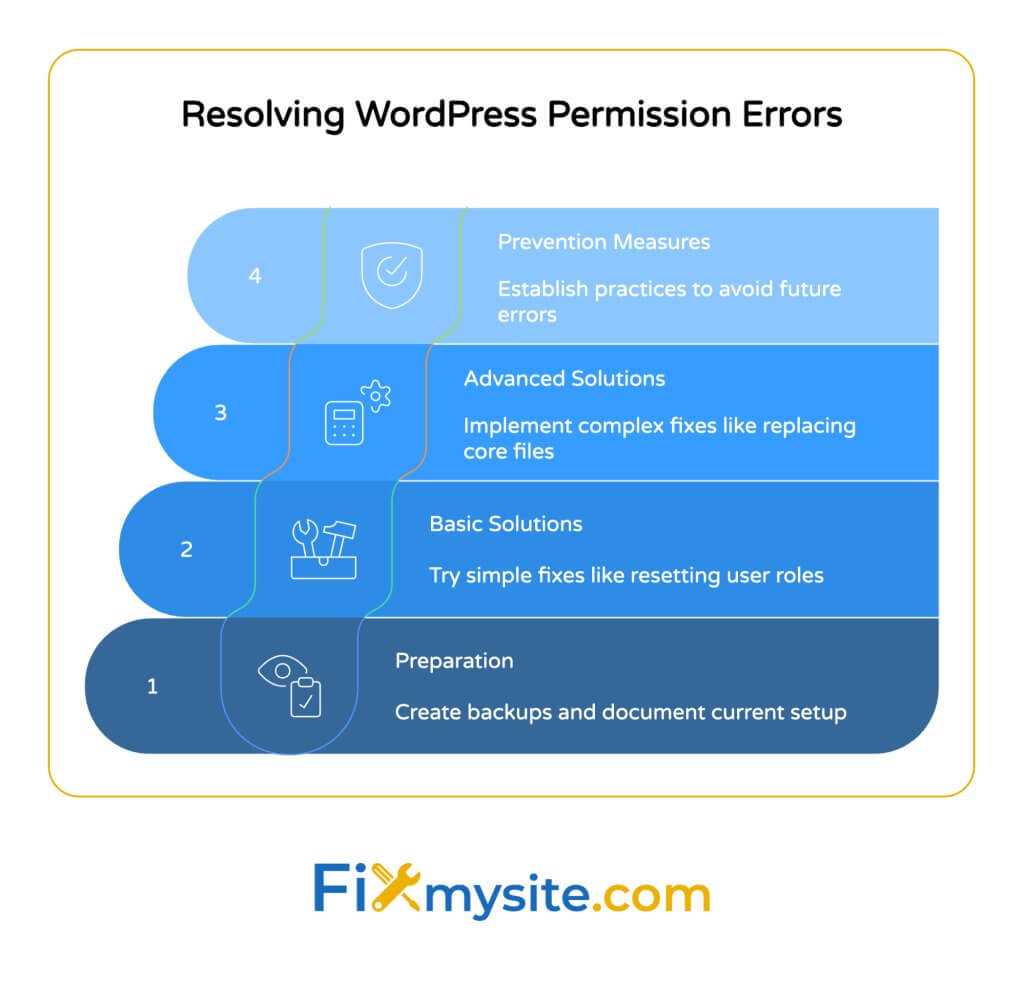
在對WordPress網站進行任何更改之前,請創建一個完整的備份。這樣可以確保您可以恢復您的網站,如果出現問題。如果沒有適當的備份,尤其是數據庫更改可能很難逆轉。
- 在進行之前的安全預防措施:
- 創建網站(文件和數據庫)的完整備份
- 注意您當前的WordPress版本和活動插件
- 記錄您在故障排除期間所做的任何更改
- 告知網站用戶潛在的停機時間
| 解決方案 | 地址 | 困難 | 需要工具 |
|---|---|---|---|
| 檢查和重置用戶角色 | 用戶角色腐敗 | 中等的 | phpmyadmin或數據庫訪問 |
| 停用插件 | 插件衝突 | 簡單的 | FTP訪問 |
| 強製完成更新 | 不完整的更新 | 中等的 | FTP訪問 |
| 重置.htaccess文件 | 服務器配置問題 | 簡單的 | FTP訪問 |
解決方案1:檢查並重置您的用戶角色
如果您的用戶角色被損壞,則可以通過直接編輯數據庫來解決它。該解決方案針對許多許可問題的核心。您需要通過PHPMYADMIN或類似工具進行數據庫訪問。
以下SQL查詢可以將您的用戶角色重置為管理員。在運行之前,將“ your_username”替換為您的實際WordPress用戶名。此命令將管理員功能添加到您的用戶帳戶中。 (來源:WordPress.org支持)
| SQL命令重置用戶角色 |
|---|
| 更新WP_USERMETA設置meta_value ='a:1:{s:13:“管理員”; b:1;}'其中user_id =(從wp_users中選擇user_login ='your_username''your_username')和meta_key ='wp_capabilities'; |
| 注意:如果您的表前綴不是“ WP_”,請用實際的前綴替換 |
運行此查詢後,完全從WordPress登錄。清除您的瀏覽器cookie和緩存,以確保新的會議。然後登錄並檢查是否可以訪問先前顯示權限錯誤的管理區域。
該解決方案適用於單點WordPress安裝。對於多站點設置,您可能需要以後在本指南中涵蓋的高級解決方案。
解決方案2:停用插件以解決衝突
插件衝突是許可錯誤的常見原因。識別有問題的插件的最簡單方法是將它們全部停用,然後一一重新激活它們。由於您無法訪問插件頁面,因此您需要使用FTP。 (來源:nexterWP)
當插件重命名時,WordPress找不到它們並自動停用它們。這不會刪除您的設置 - 它只是暫時關閉插件。確定有問題的插件後,您可以決定是更換它還是聯繫開發人員。
插入插件插件停用的過程:
- 使用FTP客戶端連接到您的網站
- 導航到 / wp-content /目錄
- 將“插件”文件夾重命名為“ plugins_old”
- 創建一個名為“插件”的新的空文件夾
- 登錄WordPress並檢查錯誤是否已解決
- 如果解決了,請將插件從“ plugins_old”移動到“插件”以識別罪魁禍首
停用所有插件後,嘗試再次訪問管理區域。如果您可以進入,那麼問題肯定與插件有關。一次重新激活一個插件,每次激活後檢查您的站點。當錯誤返回時,您已經找到了有問題的插件。
解決方案3:強製完整的WordPress更新
如果不完整的更新引起您的權限問題,則可以強迫WordPress完成更新過程。此方法完成了可能停滯的數據庫遷移。該過程涉及觸發WordPress的內置升級例程。 (來源:RS主題)
WordPress包括專門用於手動更新的文件。通過直接訪問此文件,您通常可以完成中斷的更新過程。在核心WordPress更新未正確完成後,這種方法特別有效。
要強制更新完成,請在WordPress目錄中添加一個小的PHP文件。然後通過瀏覽器訪問它以觸發升級過程。出於安全原因,請記住在使用此文件後刪除該文件。
| 步 | 行動 |
|---|---|
| 1 | 創建一個名為“ force-upgrade.php”的文件 |
| 2 | 添加此代碼:<? php define('wp_auto_update_core',true); require_once('wp-admin/incluct/upgrade.php'); wp_upgrade();迴聲“升級完成”; ? > |
| 3 | 通過FTP上傳到您的WordPress根目錄 |
| 4 | 訪問您的瀏覽器中的yourdomain.com/force-upgrade.php |
| 5 | 看到“升級完成”後刪除文件 |
運行升級腳本後,嘗試再次登錄。如果權限錯誤是由不完整的更新引起的,則應解決該錯誤錯誤。如果您仍然無法訪問管理區域,請嘗試下一個解決方案。

解決方案4:重置.htaccess文件默認
損壞的.htaccess文件可能會導致各種WordPress問題,包括權限錯誤。將此文件重置為WordPress默認值通常可以解決訪問問題。 .htaccess文件控制服務器行為和URL重寫。 (來源:nexterWP)
當安全插件修改.htaccess時,他們有時會添加干擾管理員訪問的規則。性能優化工具的自定義規則也可能導致衝突。恢復默認的WordPress設置通常會解決這些問題。
要重置.htaccess文件,您將需要FTP訪問網站。首先,將現有文件作為備份下載。然後用新的默認版本替換它。當您更新永久鏈接時,WordPress將通過適當的設置自動重新生成文件。
| 默認WordPress .htaccess內容 |
|---|
| #開始wordpress <ifmodule mod_rewrite.c> rewriteEngine onrewriteBase /repriterule ^index \ .php $ - [l] rewriteCond%{request_filename}! -frewriteCond%{request_filename}! -drewriterule。 /index.php [l] </ifmodule>#end wordpress |
重置.htaccess後,請訪問WordPress Admin中的設置>永久鏈接(如果可以訪問),然後單擊“保存更改”。這將使用您首選的永久鏈接結構再生一個適當的.htaccess文件。如果您無法訪問管理員,請先嘗試其他解決方案。
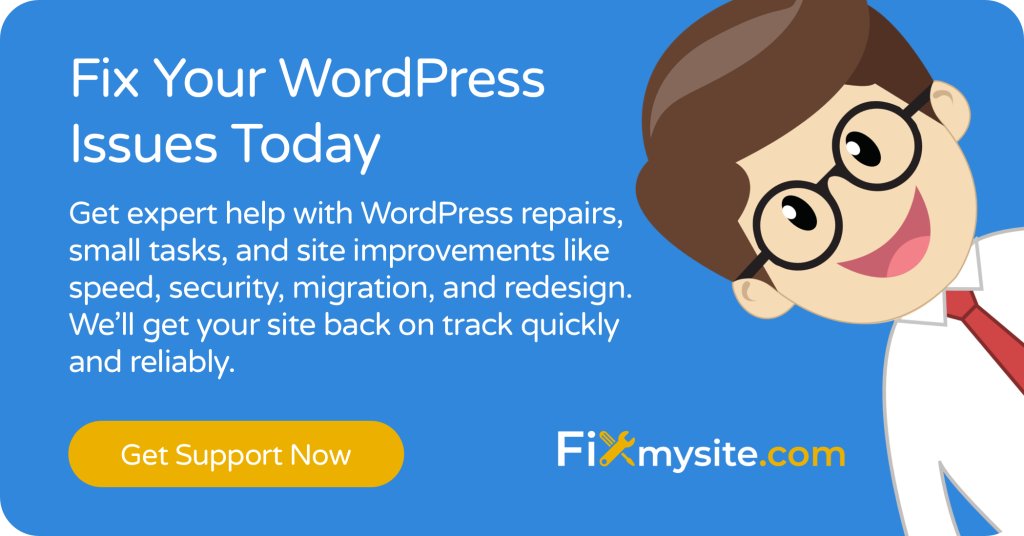
持續許可問題的高級解決方案
如果標準解決方案無法解決您的權限錯誤,則該是採用更高級方法的時候了。這些方法需要更高的技術技能和對WordPress的理解。謹慎行事,並在嘗試這些修復程序之前確保您有完整的備份。
高級解決方案針對特定方案,例如多站點安裝或嚴重損壞的核心文件。它們涉及您的WordPress安裝的更深層更改。僅當更簡單的方法失敗時,才應使用這些技術。
手動重新分配多站點安裝的超級管理員
多站點WordPress安裝具有唯一的權限結構。超級管理員角色在更新或遷移過程中可能會損壞。該特殊角色控制著網絡範圍的設置,可以通過直接數據庫編輯重置。 (來源:加上插件)
在WordPress多站點中,超級管理員特權存儲在單獨的數據庫表中。如果您丟失了超級管理員訪問權限,則需要將自己添加回此表。此過程需要通過phpmyadmin或類似工具訪問數據庫。
以下步驟將在多站點網絡上恢復您的超級管理員狀態。用實際的WordPress用戶ID替換用戶ID。您可以通過查看個人資料頁面URL或檢查WP_USERS表來找到用戶ID。
| 多站點超級管理重新分配過程 |
|---|
| 1。在WP_USERS表中找到您的用戶ID |
| 2。檢查您是否存在Meta_key ='site_admins'的WP_SITEMETA表中 |
| 3。如果缺少,請運行此SQL:更新WP_SITEMETA SET META_VALUE = CONCAT(trim(兩個'“” []'來自meta_value),',“ your_username”')其中meta_key ='site_admins'; |
| 4。完全註銷並登錄 |
運行此命令後,您應該將超級管理員訪問還原。該解決方案專門解決了多站點安裝中的權限問題。對於單站點WordPress,較早的解決方案更合適。
替換核心WordPress文件
當核心文件損壞時,用新版本替換它們通常會解決權限問題。此方法實質上是在保留您的內容的同時重新安裝WordPress。自動更新失敗後,它特別有用。 (來源:Blogvault)
WordPress Core文件包括除了您的主題,插件和上傳之外的所有內容。替換這些文件不會影響您的內容或設置,這些內容存儲在數據庫中。這種方法可以刷新WordPress系統,而無需完整的重新安裝。
要替換核心文件,請從wordpress.org下載WordPress的新副本。然後使用FTP上傳新文件,請注意不要覆蓋您的wp-content文件夾或wp-config.php文件。這保留了您的主題,插件和站點配置。
需要緊急WordPress幫助嗎?
如果您在嘗試這些解決方案後仍在遇到許可問題,我們的WordPress專家可以提供幫助。我們提供快速,可靠的WordPress維修服務,以立即在線重新獲得網站。
將來防止WordPress權限錯誤
預防總是比治愈更好。實施良好的維護實踐可以幫助您完全避免權限錯誤。定期檢查和適當的更新程序大大降低了您面臨這些問題的風險。
大多數權限錯誤是由中斷的過程或衝突代碼引起的。通過遵循WordPress維護的最佳實踐,您可以最大程度地降低這些風險。讓我們看一些可以立即實施的預防措施。
常規數據庫維護
健康數據庫可防止許多WordPress問題,包括許可錯誤。安排常規維護任務可以使您的數據庫順利運行。專家建議通過phpmyadmin進行季度角色審核,以儘早發現潛在的問題。 (來源:WordPress.org支持)
隨著時間的流逝,數據庫表可以變得分散或損壞。定期優化可以清理不必要的數據並確保有效的操作。該維護阻止導致許可錯誤的條件。
您可以在刪除修訂後進行常規維護後使用諸如WP-Optimize或優化數據庫之類的插件。這些工具有助於保持數據庫清潔,而無需技術數據庫知識。安排這些在低人行期間的優化,以最大程度地減少對訪客的影響。
| 維護任務 | 頻率 | 好處 |
|---|---|---|
| 數據庫優化 | 每月 | 提高性能,防止腐敗 |
| 用戶角色審核 | 季刊 | 防止許可問題,增強安全性 |
| 插件評論 | 季刊 | 刪除未使用的插件,減少衝突 |
| 完整的站點備份 | 每週 | 可以快速從任何問題中恢復 |
在分期環境中進行測試
登台環境可讓您在將其應用於實時網站之前安全測試更新。這種方法在影響您的生產地點之前會發現潛在的問題。許多WordPress專家建議對所有重大變化進行分期測試。 (來源:RS主題)
分期網站是您實時網站的相同副本,但在私人測試環境中。您可以安全地嘗試更新,新插件和主題更改。如果某件事破裂,它只會影響登台網站,而不影響您的實時網站。
許多託管提供商都提供一鍵式登台網站創建。如果您的主機未提供此功能,則可以使用WP登台或複制器等插件來創建測試環境。在將其應用於您的實時網站之前,請務必測試主要WordPress更新。
- WordPress安全性最佳實踐可防止權限問題:
- 為所有管理員帳戶使用強,獨特的密碼
- 使用可靠的安全插件實現兩因素身份驗證
- 保持WordPress核心,主題和插件已更新
- 使用來自信譽良好來源的受信任插件
- 定期審核用戶帳戶並刪除不必要的管理用戶
何時尋求專業的WordPress支持
有時,許可問題需要專業干預。如果您在本指南中嘗試了解決方案而沒有成功,則可能是時候尋求專家幫助了。專業的WordPress支持可以節省您的時間並防止進一步的並發症。
複雜的許可問題通常涉及多個相互聯繫的問題。 WordPress專業人員具有診斷這些複雜情況的經驗和工具。他們可以實施目標修復程序,而無需冒險您網站的數據。
考慮以下方面尋求專業幫助:
- 您已經嘗試了多種解決方案而沒有成功
- 您不舒服進行數據庫更改
- 該問題影響了多個用戶帳戶
- 您正在遇到其他WordPress錯誤
- 您的網站具有自定義代碼或複雜集成
| 警告標誌 | 這意味著什麼 | 需要專業幫助嗎? |
|---|---|---|
| 同時發生多個錯誤 | 可能的數據庫損壞或主要係統問題 | 是的 - 緊急 |
| 嘗試所有解決方案後,錯誤仍然存在 | 標準修復程序不涵蓋的複雜或異常原因 | 是的 - 優先級 |
| 站點顯示白屏或致命錯誤 | 超出許可問題的關鍵系統故障 | 是的 - 緊急情況 |
| 權限在某些地區起作用,但其他方面不起作用 | 特定的插件衝突或自定義代碼問題 | 是的 - 優先級 |
在FixMysite.com上,我們專門解決WordPress權限錯誤和其他技術問題。我們的團隊在所有類型的WordPress配置方面都有豐富的經驗,從簡單的博客到復雜的多站點網絡。我們提供快速,負擔得起的WordPress支持服務,以使您的網站再次正常工作。
我們該如何幫助?
我們的WordPress專家通常會在數小時內快速解決您的權限錯誤。我們還提供正在進行的WordPress護理軟件包,包括維護,安全監控和緊急支持,以防止未來的問題。
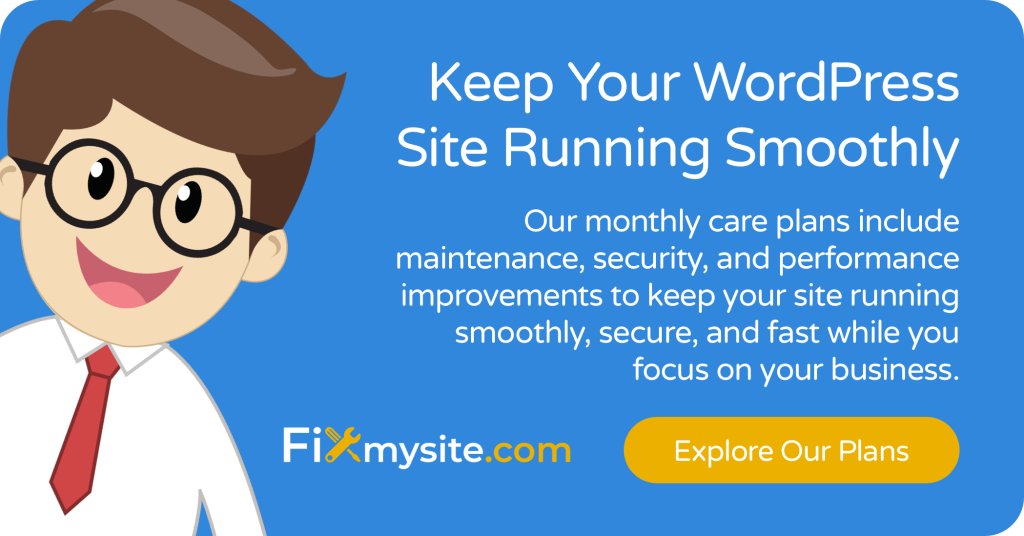
結論
“您沒有足夠的訪問此頁面的權限”錯誤是令人沮喪但可以解決的。在本指南中,我們涵蓋了常見原因,並為每種情況提供了逐步解決方案。從簡單的插件衝突到復雜的數據庫損壞,您現在擁有解決這些問題的工具。
請記住,在進行更改之前,請始終備份您的網站。首先從最簡單的解決方案開始,然後在需要時移至更高級的技術。可以通過正確的方法快速解決許多許可問題。
如果您在嘗試這些解決方案後仍在遇到問題,請隨時尋求專業幫助。我們的FixMysite.com的團隊已準備好幫助快速,有效的WordPress維修和持續的維護,以使您的網站保持平穩運行。
